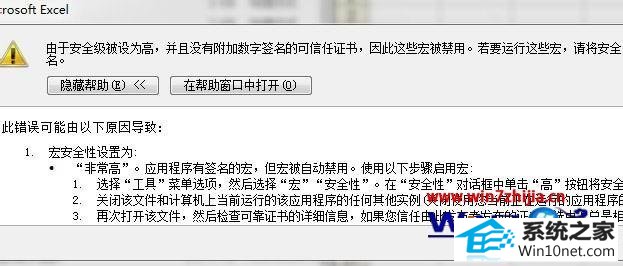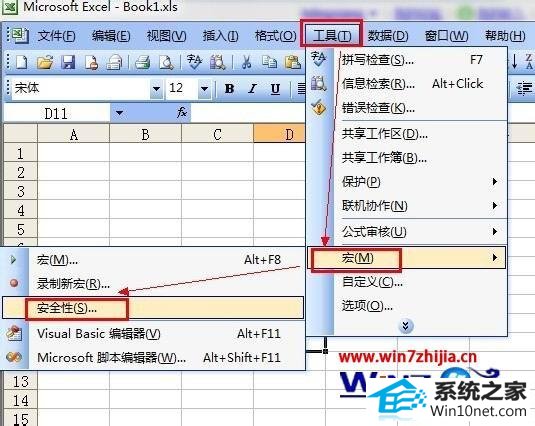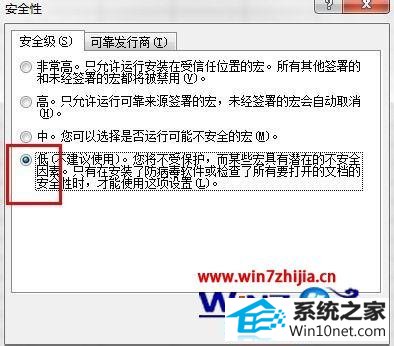手把手操作win10系统无法打开excel提示没有附加数字签名的可信任证书的问题
发布日期:2019-05-06 作者:番茄花园 来源:http://www.win9xz.com
今天小编分享一下win10系统无法打开excel提示没有附加数字签名的可信任证书问题的处理方法,在操作win10电脑的过程中常常不知道怎么去解决win10系统无法打开excel提示没有附加数字签名的可信任证书的问题,有什么好的方法去处理win10系统无法打开excel提示没有附加数字签名的可信任证书呢?今天本站小编教您怎么处理此问题,其实只需要 1、在win10系统下打开Excel,选择“工具”菜单选项,然后选择“宏”--“安全性”; 2、在“安全性”对话框中,将“安全级”设置为“低”,确定。就可以完美解决了。下面就由小编给你们具体详解win10系统无法打开excel提示没有附加数字签名的可信任证书的图文步骤:
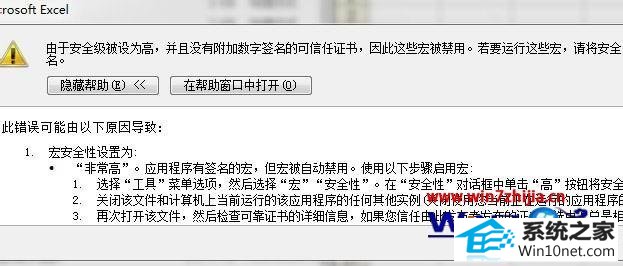
原因分析:由于Excel电子表格的宏安全级别被设为高,并没有附加数字签名的可信任证书,因此这些宏被禁用。
图文步骤如下:
1、在win10系统下打开Excel,选择“工具”菜单选项,然后选择“宏”--“安全性”;
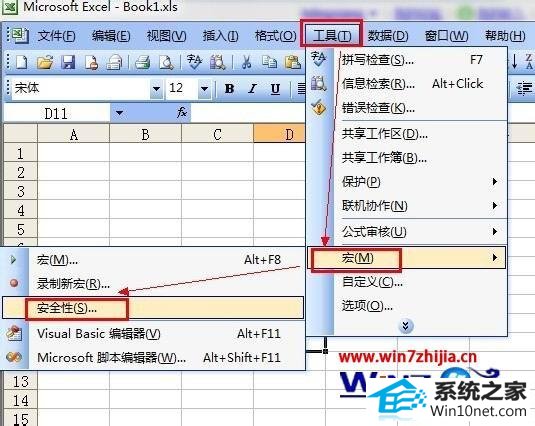
2、在“安全性”对话框中,将“安全级”设置为“低”,确定。
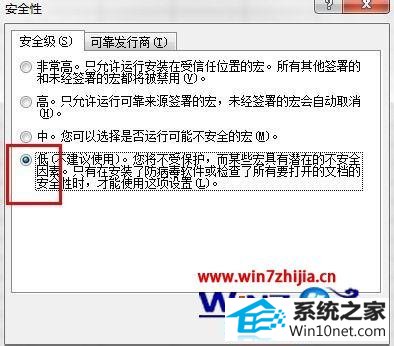
温馨提示:如果宏的安全级设置为低,您将不受保护,而某些宏具有潜在的不安全因素。只有在安装了防病毒软件或检查了所有要打开的文档的安全性时,才能使用这项设置。